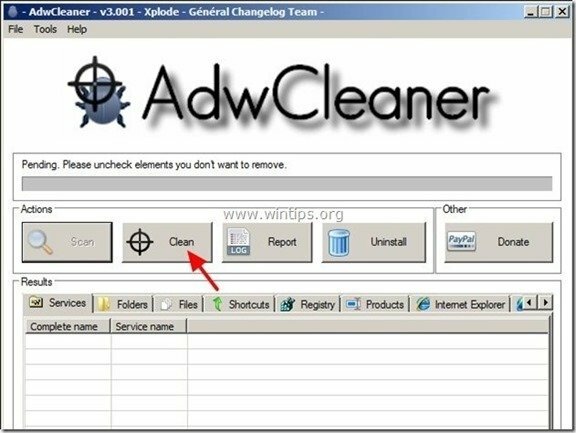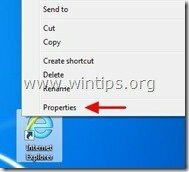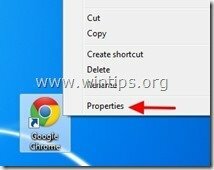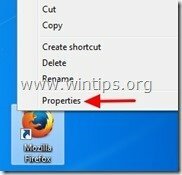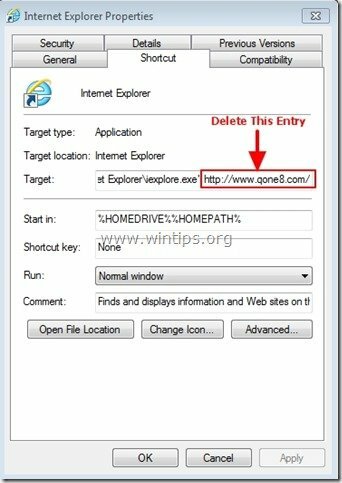“qone8.com“ je únosca prehliadača, ktorý je súčasťou iných bezplatných inštalačných programov softvéru a po nainštalovaní do vášho počítača upraví vašu internetovú domovskú stránku na „www.qone8.com“ a zmení váš internetový vyhľadávač na „search.qone8.com“, ktorý vykonáva presmerovania pri prehliadaní a zobrazuje reklamy od neznámych predajcov.
Tiež „qone8.com” vírus upraví vaše internetové skratky pridaním nasledujúceho argumentu k ich vlastnostiam: “http://www.qone8.com/…“alebo “http://Search.Qone8.com/…”.
"qone8.com” možno nainštalovať do bežných internetových prehliadačov (Internet Explorer, Chrome alebo Firefox), ak používateľ pri inštalácii bezplatného softvéru (bežne) nevenuje pozornosť.
Odobrať "qone8.com” z počítača a obnovte nastavenia vyhľadávania v prehliadači, postupujte podľa nasledujúcich krokov:

Ako odstrániť "Qjeden8” domovská stránka z vášho internetového prehliadača (Internet Explorer, Mozilla Firefox, Google Chrome):
Krok 1: Vyčistite položky databázy Registry Adware a Malicious pomocou „AdwCleaner“.
1. Stiahnuť a uložiť “AdwCleaner” na vašu pracovnú plochu.
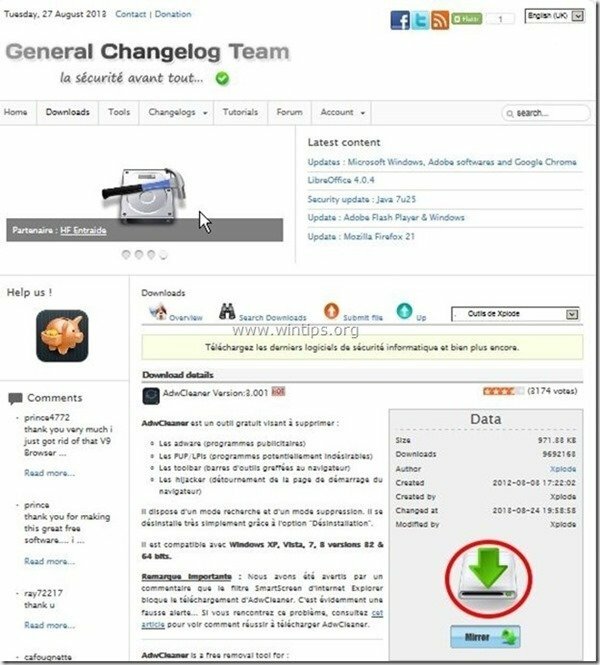
2. Zatvorte všetky otvorené programy a Dvojité kliknutie na otvorenie "AdwCleaner" z vašej pracovnej plochy.
3. Stlačte "skenovať”.
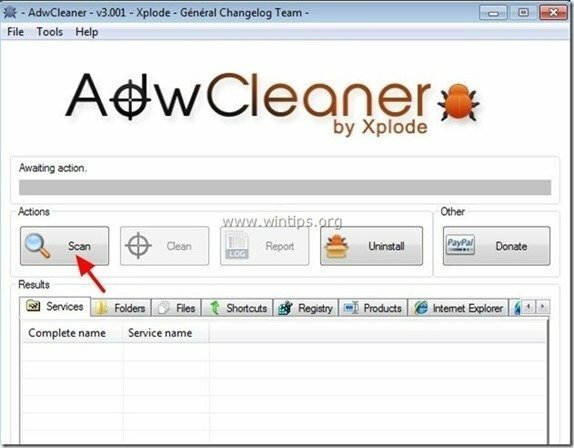
4. Po dokončení skenovania stlačte „Čistý“, aby ste odstránili všetky nežiaduce škodlivé položky.
4. Stlačte "OK“ pri “AdwCleaner – informácie” a stlačte "OK“ znova reštartujte počítač.

5. Keď sa váš počítač reštartuje, Zavrieť "informácie o AdwCleaner (readme) a pokračujte ďalším krokom.
Krok 2: Odstráňte „Qone8.com“ zo skratky vášho internetového prehliadača.
1. Kliknite pravým tlačidlom myši na ikonu vášho internetového prehliadača a vyberte „Vlastnosti”.
Upozornenie*: Rovnakú operáciu musíte vykonať pre všetky skratky internetového prehliadača, vrátane tých v zozname programov a na paneli úloh.
2. Na stránke „Skratka“, pozrite sa do “Cieľ“ a vymažte „http://www.qone8.com/…“alebo “http://Search.Qone8.com/…” hodnota napísaná za „iexplore.exe“ (pre skratku IE) alebo „firefox.exe“ (pre skratku Firefox), alebo „chrome.exe“ (pre skratku pre Chrome) a zvoľte „OK” *
* Stlačte "ďalej“ pri požiadavke „Poskytnite správcovi povolenie na zmenu týchto nastavení”.
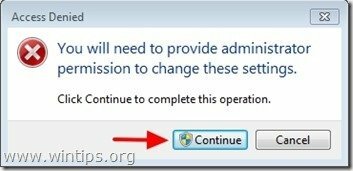
3. Pokračujte na ďalši krok.
Krok 3 Odstráňte potenciálne nechcené programy (PUPs) pomocou Junkware Removal Tool.
1. Stiahnite si a spustite JRT – Junkware Removal Tool.

2. Stlačením ľubovoľného klávesu spustíte skenovanie počítača pomocou „JRT – Junkware Removal Tool”.

3. Buďte trpezliví, kým JRT neskenuje a nevyčistí váš systém.

4. Zatvorte súbor denníka JRT a potom reštartovať tvoj počitač.

Krok 4 Čistý váš počítač nezostane zlomyseľné hrozby.
Stiahnuť ▼ a Inštalácia jeden z najspoľahlivejších BEZPLATNÝCH antimalvérových programov súčasnosti na čistenie vášho počítača od zostávajúcich škodlivých hrozieb. Ak chcete byť neustále chránení pred malwarovými hrozbami, existujúcimi aj budúcimi, odporúčame vám nainštalovať Malwarebytes Anti-Malware PRO:
Ochrana Malwarebytes™
Odstraňuje spyware, adware a malvér.
Začnite s bezplatným sťahovaním už teraz!
1. Spustiť "Malwarebytes Anti-Malware" a v prípade potreby umožniť programu aktualizovať na najnovšiu verziu a škodlivú databázu.
2. Keď sa na obrazovke zobrazí hlavné okno „Malwarebytes Anti-Malware“, vyberte možnosť „Vykonajte rýchle skenovanie"možnosť a potom stlačte "skenovať“ a nechajte program skenovať váš systém, či neobsahuje hrozby.
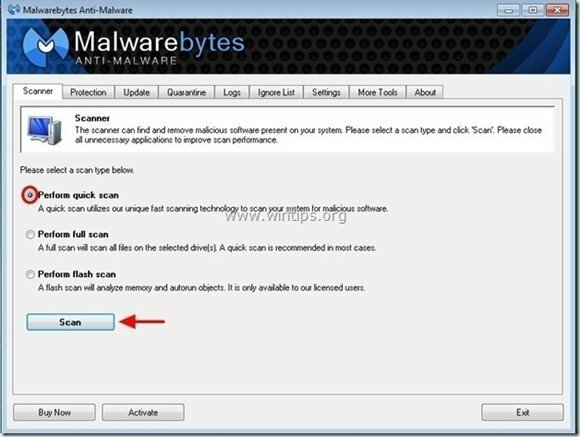
3. Po dokončení skenovania stlačte "OK" zatvorte informačnú správu a potom stlačte tlačidlo a "Zobraziť výsledky" tlačidlo na vyhliadka a odstrániť nájdené škodlivé hrozby.
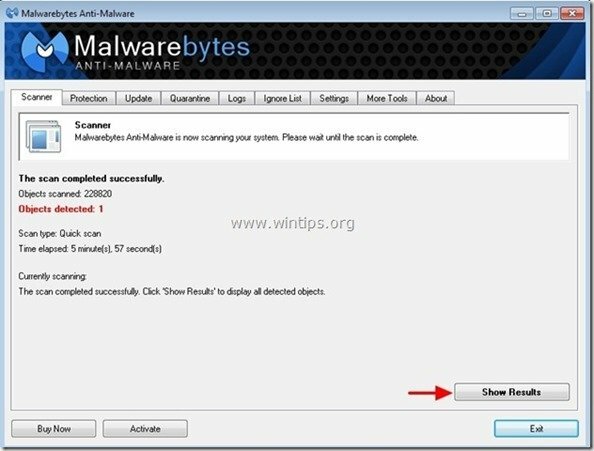
4. V okne „Zobraziť výsledky“. skontrolovať - pomocou ľavého tlačidla myši - všetky infikované objekty a potom zvoľte "Vymazať označenéa nechajte program odstrániť vybrané hrozby.
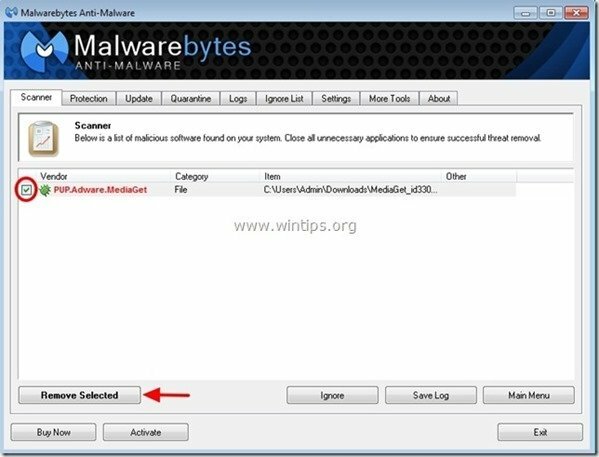
5. Po dokončení procesu odstraňovania infikovaných objektov, "Reštartujte svoj systém, aby ste správne odstránili všetky aktívne hrozby"
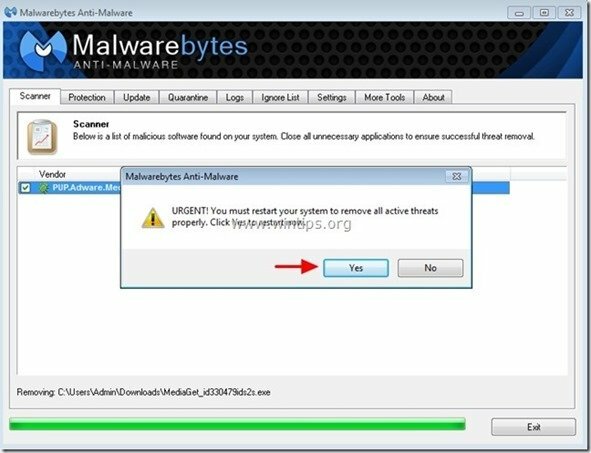
6. Pokračujte na ďalši krok.
Poradenstvo: Aby bol váš počítač čistý a bezpečný, vykonajte úplnú kontrolu Malwarebytes' Anti-Malware v systéme Windows „Núdzový režim“.*
*Ak chcete prejsť do núdzového režimu systému Windows, stlačte tlačidlo „F8” pri spúšťaní počítača pred zobrazením loga Windows. Keď "Ponuka Rozšírené možnosti systému Windows” sa na obrazovke presuňte pomocou klávesov so šípkami na klávesnici Bezpečnostný mód možnosť a potom stlačte „VSTUP“.
Krok 5. Vyčistite nechcené súbory a záznamy.
Použite „CCleaner“ a pokračujte čisté váš systém z dočasného Internetové súbory a neplatné záznamy registra.*
*Ak neviete, ako nainštalovať a používať "CCleaner", prečítajte si tieto inštrukcie.